آموزش Acrobat X
Acrobat X Essential Training
- در حال بارگزاری، لطفا صبر کنید...
- ایجاد PDF از صفحات وب ، پرونده های Office و پرونده های Creative Suite
- امضای PDF با امضای دیجیتال
- ایجاد فرم های تعاملی
- حاشیه نویسی PDF ها با نظر
- همکاری با دیگران با استفاده از بررسی PDF
- جستجوی اسناد اسکن شده با OCR قابل جستجو است
- آماده سازی اسناد برای چاپ با ابزار تولید چاپ
- خودکار کردن کارهای معمول با اقدامات
- ایمن سازی PDF با رمزگذاری و محافظت از رمز عبور
- حذف محتوای حساس با ویژگی Redaction
- اشتراک PDF (PDF)
- استفاده از ویژگی های جدید در Reader X و Acrobat.com
مقدمه Introduction
-
خوش آمدی Welcome
-
با استفاده از پرونده های تمرینی Using the exercise files
1. شروع کار 1. Getting Started
-
باز کردن اسناد و جابجایی آنها Opening documents and moving them around
-
کار با نوار ابزار Working with the toolbars
-
کار با پنل ها Working with the panels
-
سفارشی کردن نوار ابزار با ابزار سریع Customizing the toolbar with Quick Tools
-
با استفاده از صفحه صفحات برای حرکت Using the Pages panel to navigate
-
انتخاب و کپی متن و گرافیک Selecting and copying text and graphics
-
چرخش صفحات Rotating pages
-
گزینه های مشاهده را تغییر دهید Changing the viewing options
-
بررسی تنظیمات برگزیده Reviewing preferences
-
پیدا کردن کلمات و عبارات Finding words and phrases
-
جستجوی PDF و کار با پنل جستجو Searching a PDF and working with the Search panel
-
به اشتراک گذاری PDF ها از طریق ایمیل و با Adobe SendNow Sharing PDFs by email and with Adobe SendNow
2. ایجاد PDF 2. Creating PDFs
-
ایجاد PDF از برنامه های Microsoft Office Creating PDFs from Microsoft Office applications
-
ایجاد PDF از برنامه های Creative Suite Creating PDFs from Creative Suite applications
-
ایجاد PDF از درون Acrobat Pro Creating PDFs from within Acrobat Pro
-
ایجاد PDF از یک وب سایت Creating PDFs from a web site
-
ایجاد PDF از کلیپ بورد Creating PDFs from the clipboard
3. ویرایش محتوای PDF 3. Editing PDF Content
-
در حال ویرایش متن Editing text
-
افزودن متن Adding text
-
ویرایش تصاویر و گرافیک Editing images and graphics
-
صفحه نمایش صفحه را تغییر می دهید Changing the page number display
-
پی دی اف های دیجیتالی را امضا کنید Digitally signing PDFs
-
برش صفحات و اسناد Cropping pages and documents
4- تقویت PDF 4. Enhancing PDFs
-
اضافه کردن علامت های سفید Adding watermarks
-
افزودن زمینه های صفحه Adding page backgrounds
-
اضافه کردن شماره صفحه Adding page numbers
-
اضافه کردن هدر و پاورقی Adding headers and footers
-
اضافه کردن نشانک ها Adding bookmarks
-
پیوست کردن پرونده ها به PDF Attaching files to a PDF
-
افزودن ابرداده Adding metadata
-
بهینه سازی PDF برای اندازه پرونده و سازگاری آن Optimizing a PDF for file size and compatibility
-
ایجاد تنظیمات نمایش اولیه Creating initial view settings
5- افزودن رسانه غنی و تعامل 5. Adding Rich Media and Interactivity
-
افزودن پیوندها به URL ها Adding hyperlinks to URLs
-
ایجاد ابزار با ابزار Link Creating links with the Link tool
-
کار با اقدامات تعاملی Working with interactive actions
-
ایجاد و اضافه کردن دکمه ها Creating and adding buttons
-
افزودن پرونده های ویدیویی ، صدا و SWF Adding video, sound, and SWF files
-
اضافه کردن انتقال صفحه Adding page transitions
6. ترکیب و تنظیم مجدد PDF ها 6. Combining and Rearranging PDFs
-
استخراج صفحات Extracting pages
-
تقسیم یک PDF در چندین فایل Splitting a PDF into multiple files
-
درج صفحات از پرونده ها و منابع دیگر Inserting pages from files and other sources
-
در حال جابجایی ، کپی کردن و جایگزینی صفحات Moving, copying, and replacing pages
-
ترکیب PDF Combining PDFs
7. استخراج و تبدیل محتوا 7. Extracting and Converting Content
-
صادر کردن متن Exporting text
-
صادرات تصاویر Exporting images
-
صادرات PDF به Microsoft Word Exporting PDFs to Microsoft Word
-
صادرات PDF به Microsoft Excel Exporting PDFs to Microsoft Excel
8- ایجاد و کار با اوراق بهادار 8. Creating and Working with Portfolios
-
کار با پرتفوی Working with portfolios
-
ایجاد پرتفوی Creating portfolios
-
سفارشی کردن اوراق بهادار Customizing portfolios
-
بهینه سازی سازگاری به عقب Optimizing backward compatibility
9. شروع به کار با فرم ها 9. Getting Started with Forms
-
ایجاد یک فرم تعاملی Creating an interactive form
-
کار با زمینه های فرم Working with form fields
-
ویرایش خصوصیات زمینه Editing field properties
-
توزیع و جمع آوری فرم Distributing and collecting forms
-
خواننده را قادر می سازد داده های فرم را ذخیره کند Enabling Reader to save form data
10. کار با نظرات در PDF 10. Working with Comments in PDFs
-
اضافه کردن نت های مهم و حاشیه نویسی Adding sticky notes and other annotations
-
با استفاده از ابزارهای نشانگر طراحی Using the drawing markup tools
-
مشاهده ، فیلتر کردن و پاسخ دادن به نظرات Viewing, filtering, and replying to comments
-
چاپ ، جمع بندی و صادر کردن نظرات Printing, summarizing, and exporting comments
-
صادر کردن نظرات به Word برای Windows Exporting comments to Word for Windows
-
فعال کردن نظرات گسترده در Acrobat Reader Enabling extended commenting in Acrobat Reader
11. مدیریت بررسیهای PDF 11. Managing PDF Reviews
-
درک فرایندهای مختلف بررسی Understanding the different review processes
-
با استفاده از فرایند بررسی ایمیل Using the email review process
-
انجام یک بررسی مشترک با Acrobat.com Conducting a shared review with Acrobat.com
-
با استفاده از ردگیر بررسی Using the Review Tracker
-
با استفاده از فرآیند بررسی زنده مشترک Using the Collaborate Live review process
12. پیش نمایش و تولید چاپ 12. Preflighting and Print Production
-
مرور ابزارهای تولید چاپ Reviewing the print production tools
-
پیش نمایش جدایی رنگ Previewing color separations
-
استفاده از بازرس شی برای یادگیری جزئیات Using the Object Inspector to learn details
-
کار با کادر گفتگوی Preflight Working with the Preflight dialog box
-
رفع خط مو Fixing hairlines
-
تبدیل رنگ Converting colors
-
در حال ذخیره به عنوان PDF سازگار با استاندارد Saving as a standards-compliant PDF
13. اسکن و تشخیص شخصیت نوری (OCR) 13. Scanning and Optical Character Recognition (OCR)
-
اسکن یک مقاله کاغذی به PDF Scanning a paper document to PDF
-
گزینه های بهینه سازی را تنظیم کنید Setting up optimization options
-
تشخیص متن در یک PDF اسکن شده Recognizing text in a scanned PDF
-
بررسی و تصحیح مظنونین OCR Reviewing and correcting OCR suspects
14. اتوماسیون وظایف معمول 14. Automating Routine Tasks
-
با استفاده از اقدامات داخلی برای اتوماسیون Using the built-in Actions for automation
-
ویرایش اقدامات Editing Actions
-
ایجاد اقدامات جدید Creating new Actions
-
اشتراک گذاری اقدامات با دیگران Sharing Actions with others
15. محافظت و ایمن سازی PDF 15. Protecting and Securing PDFs
-
انتخاب یک روش امنیتی Choosing a security method
-
محافظت از رمز عبور PDF Password-protecting a PDF
-
تهیه PDF با مجوز Securing a PDF with a certificate
-
ایجاد شناسه دیجیتال Creating a digital id
-
حذف محتوای حساس با ویژگی Redaction Removing sensitive content with the Redaction feature
-
افشای و پاکسازی اطلاعات پنهان Revealing and clearing hidden information
16. Adobe Reader X و Acrobat.com 16. Adobe Reader X and Acrobat.com
-
باز کردن و پیمایش PDF های PDF در Reader Opening and navigating PDFs in Reader
-
اضافه کردن نظرات Adding comments
-
مشاهده ویژگی های توسعه یافته Viewing extended features
-
دیجیتالی امضای PDF Digitally signing a PDF
-
به اشتراک گذاری PDF Sharing PDFs
-
با استفاده از Acrobat.com Using Acrobat.com
نتیجه Conclusion
-
افکار نهایی Final thoughts
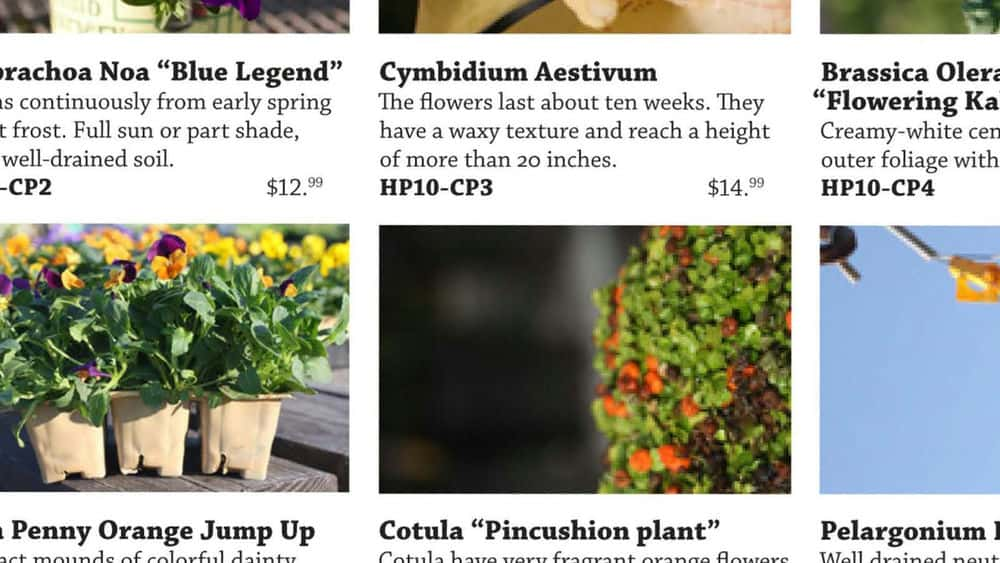

https://donyad.com/d/5bed
 Anne-Marie Concepción
Anne-Marie Concepción
بنیانگذار اسرار Indesign، مربی Adobe Certified
An-Marie Concepción، بنیانگذار Secrets Indesign، یک متخصص انتشارات دیجیتال و مربی Adobe Certified است.
Anne-Marie "Geekness او" Concepción یک متخصص انتشار دیجیتال است. او صاحب آموزش طراحی Seneca ، یک استودیوی طراحی متقابل رسانه ای است که پروژه های چاپی، PDF و کتاب های الکترونیکی را توسعه می دهد. آن-ماری همچنین یک مربی و مشاور Adobe Certified Adobe Certified است که متخصص در جریان های انتشارات Indesign-Centric، ادغام Incopy، و انتشار به طرح های ثابت شده و ePub، Kindle، DPS، PDF، و فرمت های نویسنده iBooks است. او بیش از 20 دوره در Lynda.com در این موضوعات و دیگران نوشته است. همراه با شریک تجاری دیوید بلکتر، او را اجرا می کند شبکه انتشارات خلاق ، که مالک Indesignsecrets.com، مجله Indesign، Creativepro است .com، و دو رویداد صنعت سالانه، کنفرانس Indesign و کنفرانس Print + Epublishing. با هماهنگی با ezine خود، Hergeekness gazette ، و با او تماس بگیرید از طریق ایمیل در amarie@senecadesign.com و در توییتر darie .







نمایش نظرات